Otimizador de bateria: otimize a vida útil da bateria do seu laptop Windows
Você já deve ter lido nosso Guia de Otimização e Uso de Bateria de Laptop(Laptop Battery Usage & Optimization Guide) . Se você estiver procurando por um utilitário gratuito de otimização de laptop que usará diagnósticos e testes avançados para orientá-lo a obter uma vida útil melhor da bateria, confira o Battery Optimizer .
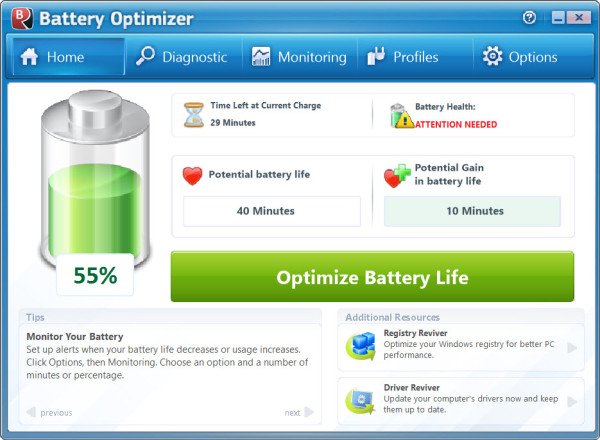
O Batter Optimizer(Batter Optimizer) foi projetado para ajudar os usuários de laptops a contornar um problema que incomoda a muitos e que é a curta duração da bateria do laptop. Essa ferramenta executará diagnósticos e testes avançados e oferecerá recomendações sobre como você pode usar melhor sua bateria. Ele também informará a saúde ou o estado da sua bateria.
Características em poucas palavras:(Features in a nutshell:)
- Estimativas precisas(Accurate) de quanta vida útil da bateria pode ser ganha/perdida alterando as configurações do laptop
- Monitoramento avançado(Advanced) do uso da bateria ao longo do tempo
- Mostra o tempo restante na bateria quando o sistema operacional não
- Fácil gerenciamento de uso da bateria.
Como usar o Battery Optimizer para laptop Windows

Depois de baixar e instalar o freeware, desconecte seu laptop da rede elétrica(Mains) e execute um diagnóstico que testará as configurações de Wi-Fi , Bluetooth , Infravermelho(Infrared) , brilho e outras configurações do seu laptop.
Repito, para executar o programa, você precisa desconectar a bateria do laptop da fonte de alimentação e, em seguida, clicar na guia Diagnóstico e executar o Scan.(I repeat, to run the program you need to unplug the laptop battery from the power source and then hit the Diagnostic tab and run the Scan.)
O diagnóstico pode levar algum tempo, dependendo de sua configuração. O programa irá realizar uma série de testes como destacado acima. Quando a verificação estiver concluída, uma tabela é exibida que destaca a duração da bateria que você pode ganhar ao executar as otimizações do programa. Ele informa quanta vida útil da bateria você pode economizar desligando recursos desnecessários do seu laptop. Os cálculos são feitos usando o próprio mecanismo do programa e não as estimativas do Windows.
Quando tiver certeza de que deseja executar as otimizações, clique no botão Otimizar vida útil da bateria(Optimize Battery Life) .

Battery Optimizer , no entanto, não revela o tipo de otimizações que realizará no laptop.
Battery Optimizer era shareware anterior, mas agora foi disponibilizado como freeware(made available as freeware) . Crie um ponto de restauração do sistema primeiro(system restore point first) e experimente - quem sabe isso pode fornecer a você aqueles minutos extras valiosos que você pode precisar para levar o jogo para a próxima rodada.
Mais ferramentas de diagnóstico de bateria(Battery Diagnostic Tools) para Windows 10 aqui.(More Battery Diagnostic Tools for Windows 10 here.)
Related posts
Conservar, estender, prolongar a vida útil da bateria do laptop ou energia no Windows 10
Best Laptop Battery Test software & Diagnostic tools para Windows 10
Battery Saver não está funcionando em Windows 10 Laptop
Windows 10 laptop Battery carregando lentamente ou não cobrando
Batexpert: Free Laptop Battery Monitoring Software para Windows 10
Como corrigir problemas Battery drain em Windows 11/10
Windows 7 final de Life Recomendações - O que vem a seguir?
Principais maneiras de estender a vida útil da bateria do seu iPad
Como verificar Battery level usando Command line em Windows 11/10
Como desativar Laptop Keyboard no Windows 10
Como melhorar a vida útil da bateria do Oculus Quest 2
Como verificar a bateria do AirPods no Android e no Windows
Como preservar e estender a vida útil da bateria do seu dispositivo
Definir o Windows para reproduzir sons de alarme ao atingir a bateria fraca ou crítica
Como aumentar o Battery Life em um Laptop
Laptop diz Locking então Shuts off e não liga
Como cobrar Laptop sem um Charger?
Dicas para melhorar a vida útil da bateria do seu PC com Windows 11
Como limitar a carga da bateria a uma certa porcentagem no Windows 11/10
Como desligar a tela Windows laptop com um clique usando ScreenOff
